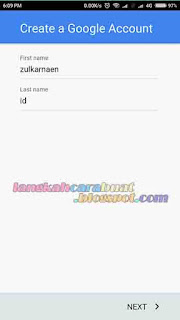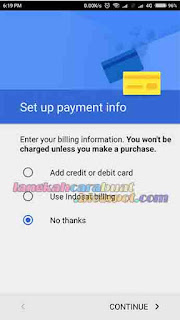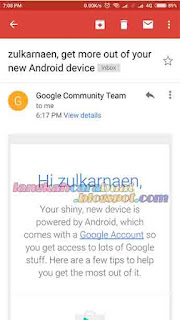Agar sobat LCB bisa lebih paham dalam membuat email, maka kali ini saya sajikan Langkah langkah membuat email di Gmail beserta gambarnya. Lengkap dengan screenshot hasil tangkapan layar saat saya mendaftar email menggunakan aplikasi gmail yang sudah disediakan oleh Operating System Android.
Pasti sudah punya kan aplikasi Gmail ?, Kita memang bisa membuat akun google di hp android meskipun tidak ada aplikasi gmail, namun tetap saja saat ingin mengakses email nantinya haruslah ada aplikasi gmail. Tapi kebanyakan aplikasi sudah langsung ada saat membeli hp android yang baru, mungkin hanya tinggal upgrade otomatis saja.
Sebelum melanjutkan Langkah langkah membuat email di gmail lewat hp android, biar saya jelaskan dahulu bahwa kemungkinan besar penampakan gambar tangkapan layar akan berbeda sedikit, menyesuaikan brand hp android apa yang digunakan. Dalam tutorial kali ini saya menggunakan android xiaomi redmi note 3. Untuk sobat yang ingin membuat gmail dengan samsung galaxy, asus zenfone, lenovo dan lainya, tenang saja karena tidak ada perbedaan.
2. Untuk mendaftar email baru, tekan menu atau tanda plus (+) yang ada dibawah, kemudian berlanjut seperti gambar dibawah.
3. Kalau sobat ingin mendaftar email gmail tentunya menu yang harus ditekan adalah Google. Bisa dilihat seperti pada gambar yang saya beri kotak merah.
4. Saatnya membuat email baru, sobat isikan nama depan dan nama belakang. Jika punya nama lebih dari 2 atau lebih, tetap saja sobat masukan nama awal dan akhir. Tapi sobat juga boleh menggunakan nama keren atau alias. Disini saya contohkan menggunakan nama zulkarnaen dan id. Lihat gambar,
5. Masukan data kelahiran sobat dan gender (jenis kelamin). Cukup isikan tanggal bulan dan tahun. Untuk sobat yang usianya masih dibawah 12 tahun bisa diakali dengan cara memberikan tahun yang lebih tua agar bisa 12thn keatas. Untuk gender sesuaikan, tapi jika tidak ingin menyebutkan pilih saja other / lainya.
6. Membuat username email gmail, pada kolom isikan nama asli atau nama gaul sobat. Tulis semuanya tanpa spasi. Dan pastikan username yang kamu inginkan belum digunakan oleh user lain. Misal saya contohkan pada gambar dengan username zulkarnaendotid, sehingga nanti alamat email saya adalah zulkarnaendotid@gmail.com.
7. Membuat kata sandi atau password untuk gmail baru. Buatlah password yang menurut sobat unik dan minimal 8 karakter. Sobat boleh menggunakan huruf angka dan simbol. Jika menggunakan kombinasi maka lebih bagus untuk keamanan, tapi awas jangan sampai lupa. Bila perlu dicatat saja. Pada kolom konfirmasi kata sandi bagian bawah, samakan persis dengan yang atas.
8. Privacy & Terms, ini adalah menu perjanjian lisensi email gmail. Sobat bisa membacanya sampai habis, namun jika malas bisa langsung gulir terus kebawah sampai I AGREE bisa ditekan.
9. Pastikan username email dan kata sandi yang sobat buat sudah sesuai dengan apa yang di inginkan. Jika ingin merubah, tekan saja menu back. Tapi kalau sudah nyaman, tekan Next.
10. Ini adalah step untuk seting pembayaran yang berguna nantinya sobat ingin membeli produk Google. Tapi jika tidak, bisa pilih No thanks. Tenang saja kalau nanti ingin beli aplikasi berbayar di Google Play Store, bisa diseting lagi. Sudah ?, tekan Continue.
11. Biarkan aplikasi loading dan menutup dengan sendirinya. Sekarang buka aplikasi Gmail di layar HP, dan buka email baru yang masuk. Bisa saya tampilkan jepretan layar seperi di bawah ini.
Dengan selesainya 11 langkah diatas, maka kamu sudah berhasil menerapkan cara membuat email gmail lewat hp android. Sobat bisa melakukan login email di PC atau Laptop asal username dan kata sandi benar. Caranya cukup mudah, tinggal ketik Gmail.com dan lakukan sign in. Namun untuk melakukan kirim terima email lebih simpel menggunakan hp android, karena sistemnya online. Kapan saja dan dimanapun sobat bisa mengirim ataupun menerima email asal mempunyai kuota internet.
Sampai disini artikel cara membuat email lengkap dengan gambar di hp android. Bila ada langkah yang tidak dimengerti silahkan bertanya dengan cara minggalkan komentar. Dan jika artikel ini bermanfaat, sobat boleh bagikan link di akun media sosial yang dipunya. Caranya mudah, tekan saja tombol share yang ada dibawah.
Pasti sudah punya kan aplikasi Gmail ?, Kita memang bisa membuat akun google di hp android meskipun tidak ada aplikasi gmail, namun tetap saja saat ingin mengakses email nantinya haruslah ada aplikasi gmail. Tapi kebanyakan aplikasi sudah langsung ada saat membeli hp android yang baru, mungkin hanya tinggal upgrade otomatis saja.
Sebelum melanjutkan Langkah langkah membuat email di gmail lewat hp android, biar saya jelaskan dahulu bahwa kemungkinan besar penampakan gambar tangkapan layar akan berbeda sedikit, menyesuaikan brand hp android apa yang digunakan. Dalam tutorial kali ini saya menggunakan android xiaomi redmi note 3. Untuk sobat yang ingin membuat gmail dengan samsung galaxy, asus zenfone, lenovo dan lainya, tenang saja karena tidak ada perbedaan.
Berikut ini adalah langkah membuat email gmail yang lengkap disertai dengan gambar.
1. Carilah menu seting yang ada di layar android, tekan dan cari lagi menu akun atau tambah akun. Bisa dilihat seperti ini yang dihasilkan.2. Untuk mendaftar email baru, tekan menu atau tanda plus (+) yang ada dibawah, kemudian berlanjut seperti gambar dibawah.
3. Kalau sobat ingin mendaftar email gmail tentunya menu yang harus ditekan adalah Google. Bisa dilihat seperti pada gambar yang saya beri kotak merah.
4. Saatnya membuat email baru, sobat isikan nama depan dan nama belakang. Jika punya nama lebih dari 2 atau lebih, tetap saja sobat masukan nama awal dan akhir. Tapi sobat juga boleh menggunakan nama keren atau alias. Disini saya contohkan menggunakan nama zulkarnaen dan id. Lihat gambar,
5. Masukan data kelahiran sobat dan gender (jenis kelamin). Cukup isikan tanggal bulan dan tahun. Untuk sobat yang usianya masih dibawah 12 tahun bisa diakali dengan cara memberikan tahun yang lebih tua agar bisa 12thn keatas. Untuk gender sesuaikan, tapi jika tidak ingin menyebutkan pilih saja other / lainya.
6. Membuat username email gmail, pada kolom isikan nama asli atau nama gaul sobat. Tulis semuanya tanpa spasi. Dan pastikan username yang kamu inginkan belum digunakan oleh user lain. Misal saya contohkan pada gambar dengan username zulkarnaendotid, sehingga nanti alamat email saya adalah zulkarnaendotid@gmail.com.
7. Membuat kata sandi atau password untuk gmail baru. Buatlah password yang menurut sobat unik dan minimal 8 karakter. Sobat boleh menggunakan huruf angka dan simbol. Jika menggunakan kombinasi maka lebih bagus untuk keamanan, tapi awas jangan sampai lupa. Bila perlu dicatat saja. Pada kolom konfirmasi kata sandi bagian bawah, samakan persis dengan yang atas.
8. Privacy & Terms, ini adalah menu perjanjian lisensi email gmail. Sobat bisa membacanya sampai habis, namun jika malas bisa langsung gulir terus kebawah sampai I AGREE bisa ditekan.
9. Pastikan username email dan kata sandi yang sobat buat sudah sesuai dengan apa yang di inginkan. Jika ingin merubah, tekan saja menu back. Tapi kalau sudah nyaman, tekan Next.
10. Ini adalah step untuk seting pembayaran yang berguna nantinya sobat ingin membeli produk Google. Tapi jika tidak, bisa pilih No thanks. Tenang saja kalau nanti ingin beli aplikasi berbayar di Google Play Store, bisa diseting lagi. Sudah ?, tekan Continue.
11. Biarkan aplikasi loading dan menutup dengan sendirinya. Sekarang buka aplikasi Gmail di layar HP, dan buka email baru yang masuk. Bisa saya tampilkan jepretan layar seperi di bawah ini.
Dengan selesainya 11 langkah diatas, maka kamu sudah berhasil menerapkan cara membuat email gmail lewat hp android. Sobat bisa melakukan login email di PC atau Laptop asal username dan kata sandi benar. Caranya cukup mudah, tinggal ketik Gmail.com dan lakukan sign in. Namun untuk melakukan kirim terima email lebih simpel menggunakan hp android, karena sistemnya online. Kapan saja dan dimanapun sobat bisa mengirim ataupun menerima email asal mempunyai kuota internet.
Sampai disini artikel cara membuat email lengkap dengan gambar di hp android. Bila ada langkah yang tidak dimengerti silahkan bertanya dengan cara minggalkan komentar. Dan jika artikel ini bermanfaat, sobat boleh bagikan link di akun media sosial yang dipunya. Caranya mudah, tekan saja tombol share yang ada dibawah.